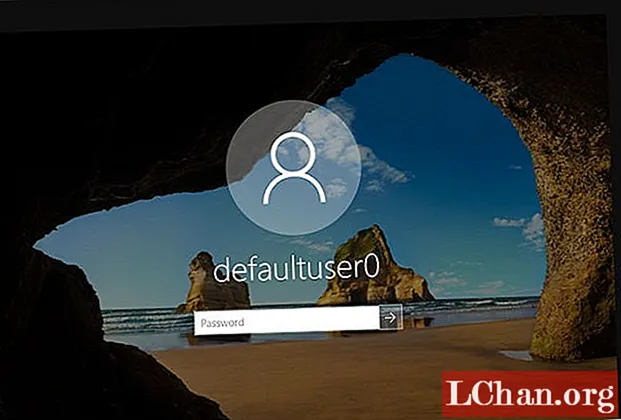
Nilalaman
- Bahagi 1: Ano ang Password para sa Defaultuser0 sa Windows 10
- Bahagi 2: Paano Ayusin ang Windows 10 Defaultuser0 Isyu sa Password ng Account
- Solusyon 1: I-restart ang Computer
- Solusyon 2: I-reset ang Iyong System
- Solusyon 3: Pag-login bilang Built-in Administrator
- Mga Dagdag na Tip: Paano Mag-reset ng Windows Password Kung Nakalimutan Mo
- Buod

Sa pag-upgrade na ito o pag-install ng Windows 10, ang karamihan sa mga gumagamit ay nakaharap defaultuser0 password isyu Hindi nila alam kung ano ito, pabayaan na ipasok ang password kapag restart ng Windows 10. Kaya, hindi ka dapat nag-aalala tungkol sa isyung ito bilang hindi nakakasama at hindi nakakaapekto sa iyong data. Sa post na ito, alamin natin ang mga solusyon sa isyung ito. Ngunit una. alamin natin kung ano ang Defaultuser0 password.
- Bahagi 1: Ano ang Password para sa Defaultuser0 sa Windows 10
- Bahagi 2: Paano Ayusin ang Windows 10 Defaultuser0 Isyu sa Password ng Account
- Mga Dagdag na Tip: Paano Mag-reset ng Windows Password Kung Nakalimutan Mo
Bahagi 1: Ano ang Password para sa Defaultuser0 sa Windows 10
Ang Defaultuser0 ay nilikha ng system mismo bilang isang error habang nagse-set up ang account ng gumagamit pagkatapos ng pag-install ng windows. Bagaman ito ay hindi kabilang sa sinuman ngunit ito pa rin ay tatanungin ka tungkol sa password at walang password hindi ka nito papayagang pumasa. Tulad ng bawat koponan ng suporta ng Microsoft, walang password para sa defaultuser0 account dahil na-encrypt ang account. Kung gayon paano malagpasan ang sitwasyong ito? Maaari kang lumikha ng bagong account, huwag paganahin ang defaultuser0 account at kahit na i-reset ang password upang magpatuloy. Narito ang ilang mga tip para sa iyo upang malutas ang isyung ito nang hindi muling i-install ang windows 10.
Bahagi 2: Paano Ayusin ang Windows 10 Defaultuser0 Isyu sa Password ng Account
Solusyon 1: I-restart ang Computer
Ito ang pinakamahalaga at pinakamadaling paraan upang malutas ang isyung ito ay upang muling simulan ang iyong system. Ang solusyon na ito ay nagtrabaho para sa ilan sa mga gumagamit at maaari ka ring makatulong. Dapat mong i-restart ang iyong system ng ilang beses o higit pa. Patuloy na mag-restart hanggang sa payagan ka nitong mag-setup ng isang pasadyang account ng gumagamit.
Solusyon 2: I-reset ang Iyong System
Kung pagod ka na sa muling pag-restart ng iyong system nang paulit-ulit dapat kang lumipat sa susunod na solusyon. Ang solusyon na ito ay i-reset ang iyong pc sa default na pagsasaayos. Bagaman dapat itong default habang naka-install ka ng sariwang window ngunit dahil sa error sa paglikha ng account ng gumagamit ang ilang mga file ay maaaring maapektuhan. Kaya, upang mai-reset sundin ang pamamaraan sa ibaba:
- I-click ang power button sa login screen habang pinipigilan ang shift button mula sa keyboard.
- Huwag iwanan ang pindutan ng shift at i-click ang pindutang "I-restart" sa screen hanggang sa makita mo ang "Advance Recovery Option".
- Pagkatapos ng Pagpipilian ng Advance Recovery ay lilitaw piliin ang "Mag-troubleshoot".
- Kabilang sa listahan ng mga pagpipilian piliin ang "I-reset ang PC na ito".
- Piliin ngayon ang "Alisin ang Lahat". Huwag magalala na hindi nito aalisin ang iyong mga personal na file maliban kung naka-imbak sila ay nasa windows drive.
Ito ay ganap na linisin ang iyong pagkahati na naglalaman ng mga bintana. Tatanggalin ang lahat ng naka-install na software at application. Nariyan ang default na application ng Windows. Ipapakita sa iyo ng solusyon na ito ang mga bintana dahil na-install ito kamakailan.
Solusyon 3: Pag-login bilang Built-in Administrator
Matapos ma-reset ang iyong system, nagpapatuloy ang problema na maaari mong gamitin ang windows built-in na safe mode upang malutas ang isyung ito. Kakailanganin nito ang mga pribilehiyo ng administrator. Kung maaari kang mag-login sa pamamagitan ng administrator account sa ligtas na mode, maaari mong ituloy ang solusyon na ito:
- I-click ang power button sa login screen habang pinipigilan ang shift button mula sa keyboard.
- Huwag iwanan ang pindutan ng paglilipat at i-click ang pindutang "I-restart" sa screen. Huwag iwanan ang shift key hanggang sa makita mo ang "Advance Recovery Option".
- Ngayon mag-navigate sa Troubleshoot> Mga Pagpipilian sa Pauna> Mga setting ng Startup at piliin ang "I-restart".

- Pagkatapos ng pag-restart ipapakita sa iyo ang maraming mga pagpipilian. Pindutin ang F6 o 6 upang ipasok ang "Safe mode na may Command Prompt".

- Kung sinenyasan piliin ang "Administrator" account.
- Ngayon sa prompt ng utos ipasok ang sumusunod na query upang lumikha ng bagong account: net user
/ idagdag
Matapos ang pag-restart ng system at ang bagong nilikha na gumagamit ay ipapakita sa login screen. Maaari kang mag-login sa bagong nilikha na gumagamit gamit ang mga kredensyal na na-update sa hakbang 6. Pagkatapos ng matagumpay na pag-login maaari mong paganahin o matanggal ang defaultuser0 account nang madali.
Mga Dagdag na Tip: Paano Mag-reset ng Windows Password Kung Nakalimutan Mo
Kung wala kang password o hindi mo nais na ituloy ang mahabang mga solusyon upang malutas ang iyong isyu sa pag-login, huwag mag-alala mayroon kaming isang mabilis na pamamaraan para sa iyo. Hindi lamang ito makakawala sa iyo sa mga kumplikadong at mahahabang solusyon ngunit makatipid ng iyong maraming oras. Ang PassFab 4WinKey ay isang user friendly Windows password recovery software na maaaring i-reset ang lahat ng uri ng mga password sa Windows. Bukod, makakatulong ito sa iyong alisin o likhain ang Windows account na hindi mo kailangan. Nagtataka kung paano? Narito ang detalyadong gabay para sa paggamit ng PassFab 4Winkey.
Hakbang 1: Mag-download at mag-install ng 4WinKey sa iyong computer, ilunsad ito.
Hakbang 2: Ipasok ang disk na maaaring CD / DVD o USB, dito ginamit namin ang CD.

Hakbang 3: Pagkatapos ng Pag-click sa "Burn" tatanungin ka nitong mag-format ng media. I-click ang "Oo" At magpatuloy.

Hakbang 3: Kapag natapos ang pagsunog matapos ang mensahe ng tagumpay ay ipapakita.

Hakbang 4: Ngayon, kailangan mong i-restart ang iyong computer at patuloy na pindutin ang F12 upang ipasok ang interface ng Boot menu

Hakbang 5: Piliin ang iyong USB disk sa pamamagitan ng paggamit ng arrow key, pagkatapos ay i-save at Exit. Makikita mo ang interface ng 4WinKey. Piliin ang system ng Windows.

Hakbang 6: Pagkatapos, piliin ang password ng account na nais mong i-reset at i-clikc ang "Susunod". Maghintay ng ilang sandali at matagumpay na mare-reset ang iyong password.

Sa huli, alisin ang iyong CD / DVD o USB disk at i-restart ang iyong computer. Maaari mo na ngayong ma-access ang computer gamit ang bagong password.
Buod
Inilista namin ang halos lahat ng mga posibleng solusyon para sa Windows 10 defaultuser0 password. Ang lahat ng mga pamamaraang ito ay ganap na gumagana. Kailangan mo lang sundin ang mga hakbang. Huwag lamang tumalon sa huling solusyon, dumaan sa bawat isa sa kanila dahil maaaring may madali. Ngayon gawin ang iyong mga password na kumplikado tulad ng alam mo tungkol sa pag-reset ng windows nakalimutan ang pag-login password gamit ang PassFab 4WinKey, ang malakas na tool sa pag-recover ng password sa Windows.


